Kotak Dialog Setelan (Simpan ke PC (Foto))
Klik Simpan ke PC (Foto)(Save to PC (Photo)) pada tab  (Memindai dari Panel Operasi) untuk menampilkan kotak dialog Setelan (Simpan ke PC (Foto))(Settings (Save to PC (Photo))).
(Memindai dari Panel Operasi) untuk menampilkan kotak dialog Setelan (Simpan ke PC (Foto))(Settings (Save to PC (Photo))).
Dalam kotak dialog Setelan (Simpan ke PC (Foto))(Settings (Save to PC (Photo))), Anda dapat menentukan cara untuk merespons ketika menyimpan gambar ke komputer sebagai foto setelah memindainya dari panel operasi.
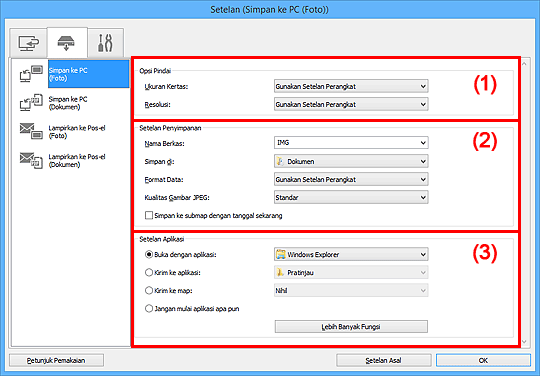
(1) Area Opsi Pindai
- Ukuran Kertas(Paper Size)
- Set dari panel operasi.
- Resolusi(Resolution)
- Set dari panel operasi.
(2) Area Setelan Penyimpanan
- Nama Berkas(File Name)
-
Masukkan nama berkas gambar yang akan disimpan. Ketika Anda menyimpan berkas, tanggal dan empat digit ditambahkan ke nama berkas yang diset dalam format "_20XX0101_0001".
 Catatan
Catatan- Ketika Anda memilih kotak centang Simpan ke submap dengan tanggal sekarang(Save to a subfolder with current date), tanggal dan empat digit ditambahkan ke nama berkas yang diset.
- Simpan di(Save in)
-
Menampilkan map tempat menyimpan gambar yang dipindai. Untuk mengubah map, tentukan map tujuan dalam kotak dialog Pilih Map Tujuan(Select Destination Folder) yang ditampilkan dengan memilih Tambah...(Add...) dari menu tarik-bawah.
Map simpan asal adalah sebagai berikut.
- Windows 8.1: map Dokumen(Documents)
- Windows 8: map Dokumen Saya(My Documents)
- Windows 7: map Dokumen Saya(My Documents)
- Windows Vista: map Dokumen(Documents)
- Windows XP: map Dokumen Saya(My Documents)
- Format Data(Data Format)
- Set dari panel operasi.
- Kualitas Gambar JPEG(JPEG Image Quality)
- Anda dapat menentukan kualitas gambar berkas JPEG.
- Simpan ke submap dengan tanggal sekarang(Save to a subfolder with current date)
-
Pilih kotak centang ini untuk membuat map tanggal sekarang di dalam map yang ditentukan di dalam Simpan di(Save in) dan menyimpan gambar yang dipindai di dalamnya. Map akan dibuat dengan nama seperti "20XX_01_01" (Tahun_Bulan_Tanggal).
Jika kotak centang ini tidak dipilih, berkas disimpan secara langsung di dalam map yang ditentukan di dalam Simpan di(Save in).
(3) Area Setelan Aplikasi
- Buka dengan aplikasi(Open with an application)
-
Pilih ini ketika Anda ingin meningkatkan atau mengoreksi gambar yang dipindai.
Anda dapat menentukan aplikasi dari menu tarik-bawah.
- Kirim ke aplikasi(Send to an application)
-
Pilih ini ketika Anda ingin menggunakan gambar yang dipindai karena ini ada dalam aplikasi yang memperbolehkan Anda untuk menjelajahi atau mengatur gambar.
Anda dapat menentukan aplikasi dari menu tarik-bawah.
- Kirim ke map(Send to a folder)
-
Pilih ini ketika Anda ingin menyimpan gambar yang dipindai ke map selain yang ditentukan dalam Simpan di(Save in).
Anda dapat menentukan map dari menu tarik-bawah.
- Jangan mulai aplikasi apa pun(Do not start any application)
- Simpan ke map yang ditentukan dalam Simpan di(Save in).
 Catatan
Catatan
- Tentukan aplikasi atau map dalam kotak dialog Pilih Aplikasi(Select Application) atau Pilih Map Tujuan(Select Destination Folder) yang ditampilkan dengan memilih Tambah...(Add...) dari menu tarik-bawah.
- Petunjuk Pemakaian(Instructions)
- Membuka petunjuk ini.
- Setelan Asal(Defaults)
- Anda dapat memulihkan setelan pada layar yang ditampilkan ke setelan asal.

